IntelliJ IDEA 配置Tomcat运行web项目
来源:互联网 发布:做天猫,淘宝客服怎么样 编辑:程序博客网 时间:2024/05/01 10:32
1.
IDEA Run/Edit Configurations 中点击“+”号没有tomcat server...
解决办法:File--->Setting--->Build,Execution,Deployment---->Application Servers--->"+"这里添加了之后Edit Configuration里面就可以看到Tomcat Server了
(全部按照上面配置,success):
开始
1.创建、配置项目
1.1创建项目
New Project - 【next】
1.2 给你的项目起名字,选地方 - 【finish】
1.3开始配置项目
配置 project structure
【F4】 或 项目右键 【Open Module Settings】或 右上角有个黑蓝色的框框 或 菜单栏【view】-【Open Module Settings】进入 
1.3.1 配置Source
在 项目-web-WEB INF 下创建两个文件夹 classes 和 lib
1.3.2 配置Paths
将两个output path 修改为 刚才创建的classes的地址
1.3.3 配置 Denpendencies
右面有个绿色小加号 - JARs or directories…
选刚才创建的lib地址
选Jar Directory 
后面就 ok -ok
项目就配置好了~
2.配置Tomcat
配置Configurations
菜单栏【run】-【Edit Configurations】或 右上角有个向下的小箭头 
2.1 新建Tomcat Server
提醒:有人说这里 可能没有 Tomcat Server 选项
IntelliJ 2016 社区版(也就是免费版) 没有Tomcat Server这个选项,收费版有
如果是收费版也没有Tomcat Server选项。。。可能是在安装的时候没有勾选(猜测)
2.2
给server起个名字
在第二个选项卡Deployment中
右边有个绿色+ 加一个Artifact
2.3
项目已经自动添加进来
记得在右边Application context 中输入项目的启动地址 记得加“/”
然后点ok
配好之后 面板会有些变化 证明tomcat 已经配好了
3.运行
在index.jsp中写点字 以便测试
点右上角的 绿色运行按钮就ok啦~
output里会输出日志
然后就可以从浏览器中输入项目的启动地址(就是2.3中的地址)查看了
3.tomcat配好可以用之后,出现了cant't resolve symbol servlet...
解决:
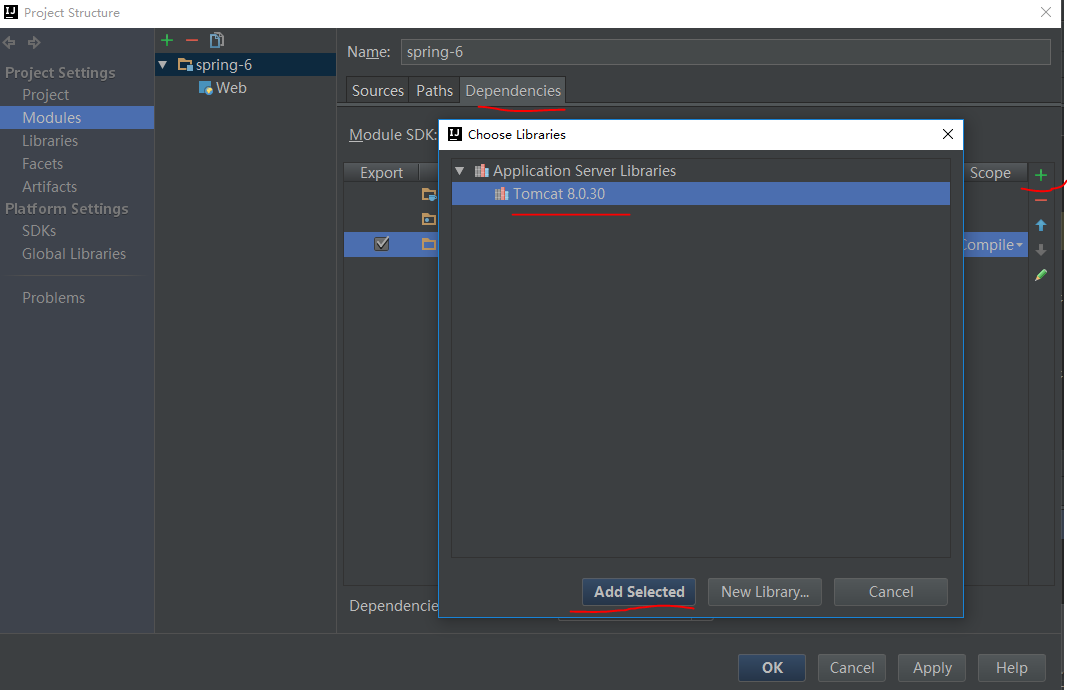
- IntelliJ IDEA 配置Tomcat运行web项目
- IntelliJ IDEA 配置Tomcat 运行Web项目
- IntelliJ IDEA 配置Tomcat 运行Web项目
- IntelliJ IDEA 2016.2 配置Tomcat 运行Web项目
- IntelliJ IDEA 2016.2 配置Tomcat 运行Web项目
- IntelliJ IDEA 2016.3.3 配置Tomcat 运行Web项目
- IntelliJ IDEA 2016.2 配置Tomcat 运行Web项目
- IntelliJ IDEA 2016.2 配置Tomcat 运行Web项目
- IntelliJ IDEA 2016.2 配置Tomcat 运行Web项目
- Intellij Idea 配置 Tomcat 运行项目
- IntelliJ IDEA 12 与 Tomcat集成并运行Web项目 配置
- IntelliJ IDEA 配置Gradle运行SpringBoot Web项目(tomcat容器)
- IntelliJ IDEA 配置Gradle运行SpringBoot Web项目(tomcat容器)
- IDEA配置Tomcat并运行web项目
- IDEA 配置Tomcat 运行Web 项目
- IntelliJ IDEA 12 与 Tomcat 集成并运行Web项目
- Intellij IDEA如何使用Maven Tomcat Plugin运行web项目
- Intellij IDEA使用Maven Tomcat Plugin运行web项目
- Windows定时任务相关与常见异常
- java中BigDecimal使用注意事项
- Java实现一个二分查找
- vue.js学习(四)
- ionic---数据本地存储sqlite
- IntelliJ IDEA 配置Tomcat运行web项目
- runtime源码探究(五)category的加载
- 防火墙技术之---ALG技术
- CSDN日报20170227——《什么样的离开会让老板念念不忘》
- Java静态代码块 静态变量执行顺序
- 58到家数据库30条军规解读 【转】
- ionic---state路由
- redis可视化工具redis-desktop-manager安装和使用
- Linux centos安装mysql














